teamviewer没有到teamviewer服务器的连接 TeamViewer连接被拒绝WIN10怎么办
teamviewer没有到teamviewer服务器的连接,网络远程协助软件TeamViewer作为一款十分优秀的远程控制软件,已经被广泛应用于各行各业。但有时候我们可能会遇到无法连接到TeamViewer服务器或连接被拒绝的情况,这时该怎么办呢?针对这个问题,我们可以从以下几个方面入手,来尝试解决这一困扰:
TeamViewer连接被拒绝WIN10怎么办
具体方法:
1.在桌面右键此电脑,选择“属性”,如下图所示
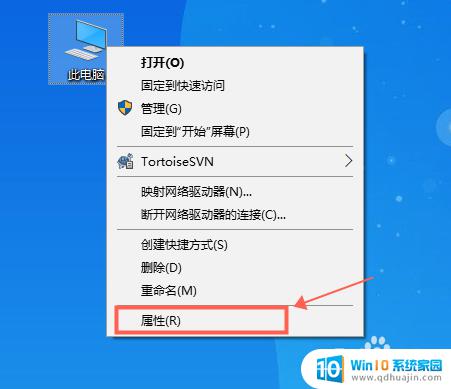
2.在系统界面,选择“控制面板主页”,如下图所示
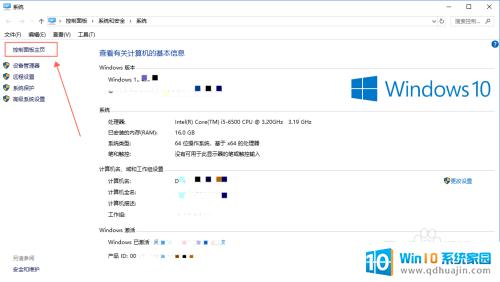
3.在控制面板界面,选择查看方式“大图标”,然后找到并选择“网络和共享中心”,如下图所示
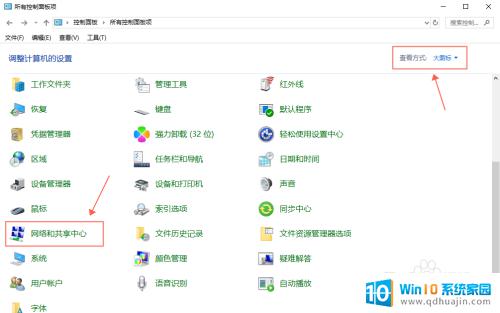
4.在网络和共享中心界面,选择查看活动网络下的“以太网..”,如下图所示
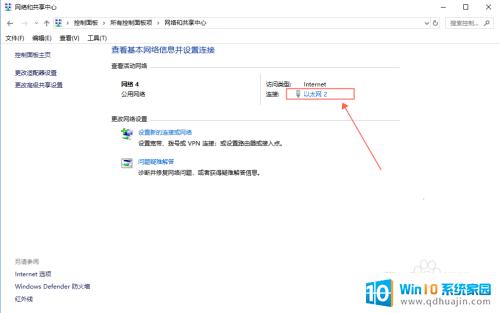
5.在以太网状态界面,选择“属性”,如下图所示
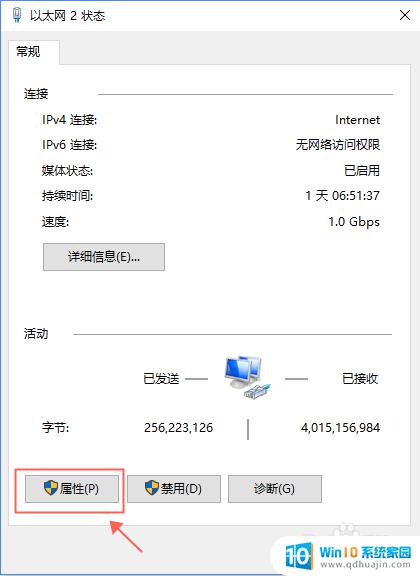
6.在以太网属性界面,选择“Internet协议版本4(TCP/IPv4)”,然后选择“属性”。如下图所示
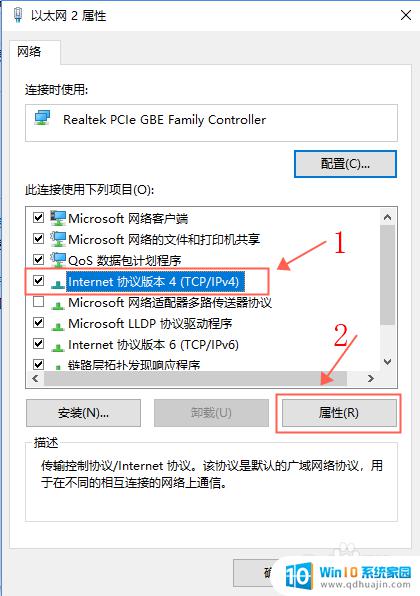
7.在Internet协议版本4(TCP/IPv4)属性界面,选择“使用下面的DNS服务器地址”。在首选DNS服务器输入8.8.8.8,在备用DNS服务器输入8.8.4.4,然后点击“确定”,如下图所示
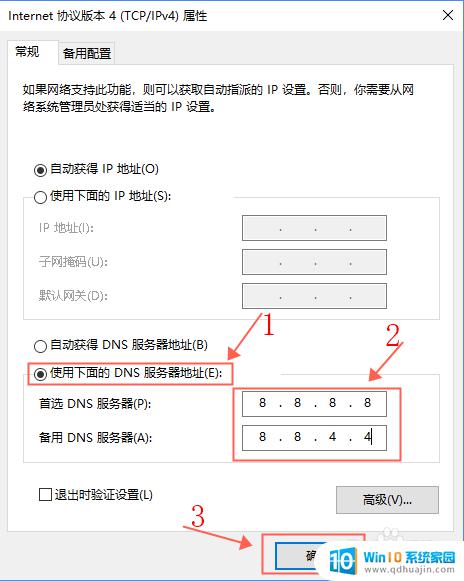
8.回到以太网属性界面,点击“关闭”,如下图所示
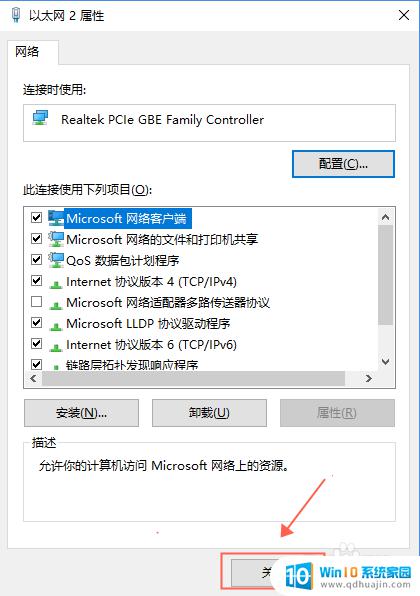
9.回到电脑桌面系统右下角,右键TeamViewer的图标。选择“退务器的连接问题,然后再重新打开TeamViewer即可解决连接不上服务器问题,如下图所示
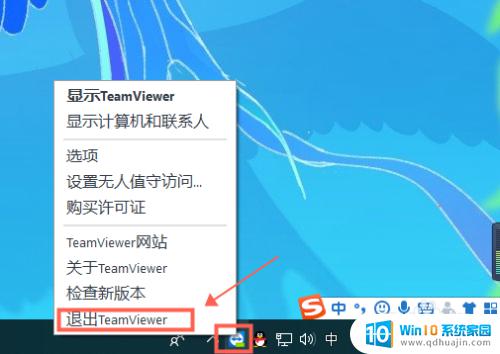
在遇到TeamViewer连接被拒绝的情况时,我们可以尝试进行一些基本的排除步骤,例如检查网络连接或尝试重新安装TeamViewer。如果问题仍然存在,我们可以通过TeamViewer的官方支持论坛或联系其技术支持部门寻求帮助。无论何时何地,我们都应该保持耐心和冷静,这样才能更好地解决问题。





